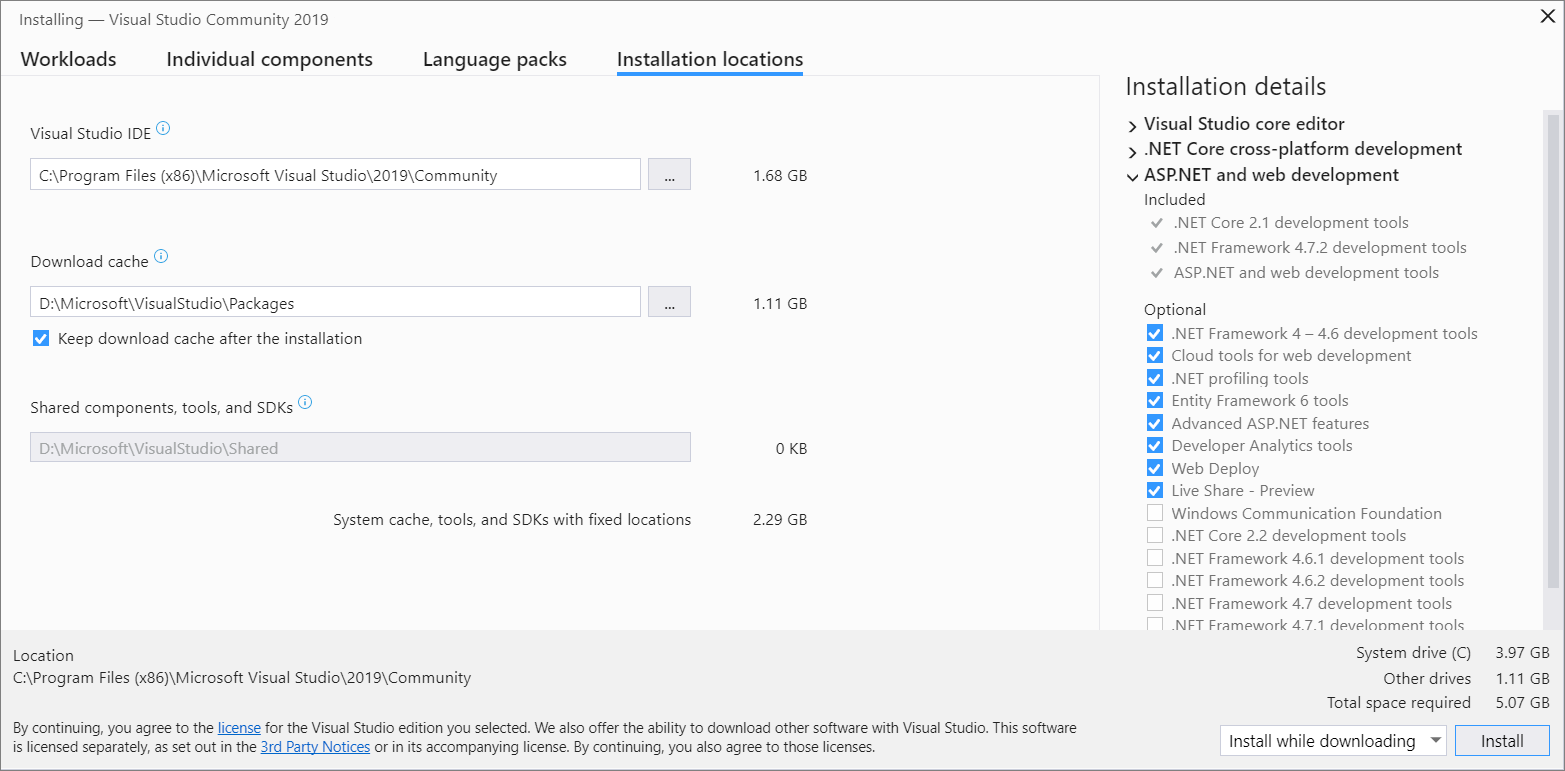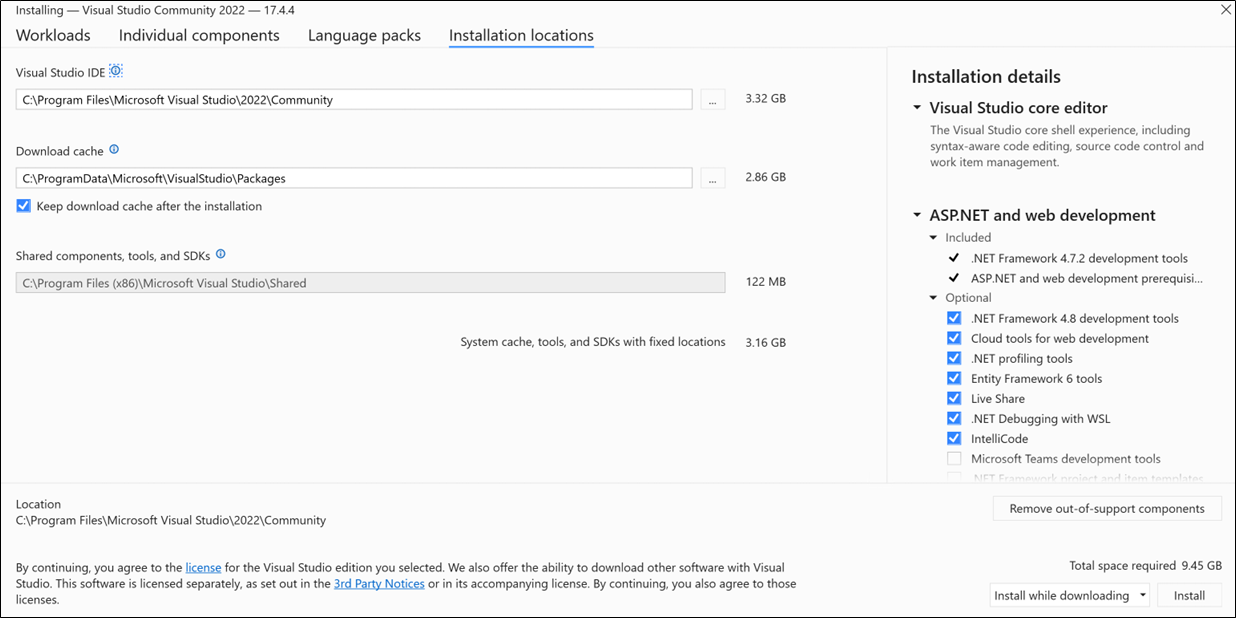Not
Bu sayfaya erişim yetkilendirme gerektiriyor. Oturum açmayı veya dizinleri değiştirmeyi deneyebilirsiniz.
Bu sayfaya erişim yetkilendirme gerektiriyor. Dizinleri değiştirmeyi deneyebilirsiniz.
Bazı dosyalarının konumunu değiştirerek sistem sürücünüzde Visual Studio'nun yükleme ayak izini azaltabilirsiniz. Özellikle, indirme önbelleği ve paylaşılan bileşenler, araçlar ve SDK'lar için farklı bir konum kullanabilirsiniz.
Bazı dosyalarının konumunu değiştirerek sistem sürücünüzde Visual Studio'nun yükleme ayak izini azaltabilirsiniz. Özellikle indirme önbelleği, paylaşılan bileşenler, SDK'lar ve araç dosyaları için farklı bir konum kullanabilirsiniz.
Not
Yüklenecekleri yerle ilgili farklı kurallara sahip olan bazı araçlar ve SDK'lar vardır. Bu tür araçlar ve SDK'lar, farklı bir konum seçseniz bile sistem sürücünüze yüklenir.
Kullanmaya başlama
Visual Studio'yu yüklediğinizde Yükleme konumları sekmesini seçin.
Visual Studio IDE bölümünde varsayılanı kabul edin. Visual Studio, temel ürünü yükler ve Visual Studio'nun bu sürümüne özgü dosyaları içerir.
Bahşiş
Sistem sürücünüz katı hal sürücüsü (SSD) ise, sistem sürücünüzde varsayılan konumu kabul etmenizi öneririz. Visual Studio ile geliştirme yaparken, disk G/Ç etkinliğini artıran birçok dosyadan okuma ve yazma işlemi yapabilirsiniz. Yükü işlemek için en hızlı sürücünüzü seçmeniz en iyisidir.
Önbelleği indir bölümünde, indirme önbelleğini saklamak isteyip istemediğinize karar verin ve ardından dosyalarını nerede depolamak istediğinize karar verin.
İndirme önbelleğini korumayı yüklemesonrası seçin veya seçimini kaldırın.
İndirme önbelleğini saklamamaya karar verirseniz, konum yalnızca geçici olarak kullanılır. Bu eylem, önceki yüklemelerdeki dosyaları etkilemez veya silmez.
yükleme dosyalarını ve bildirimlerini indirme önbelleğinden depolamak istediğiniz sürücüyü belirtin.
Örneğin, "C++ile masaüstü geliştirme" iş yükünü seçerseniz, sistem sürücünüzde geçici olarak gereken boyut 1,58 GB'tır ve yükleme tamamlandığında serbest bırakılır.
Önemli
Bu konum ilk yüklemenizle ayarlanır ve daha sonra yükleyici kullanıcı arabiriminden değiştirilemez. Bunun yerine, indirme önbelleğini taşımak için komut satırı parametrelerini kullanmanız gerekir.
Paylaşılan bileşenler, araçlar ve SDK'lar bölümünde yükleme, Önbelleği indir bölümünde seçtiğiniz sürücüyü kullanır. \Microsoft\VisualStudio\Shared dizini, Visual Studio'da yan yana visual studio yüklemelerinin paylaştığı dosyaları depolar. SDK'lar ve araçlar da bu dizinde depolanır.
Visual Studio'yu yüklediğinizde Yükleme konumları sekmesini seçin.
Visual Studio IDE bölümünde varsayılan yolu kabul edin. Visual Studio, temel ürünü yükler ve Visual Studio'nun bu sürümüne özgü dosyaları içerir.
Bahşiş
Sistem sürücünüz katı hal sürücüsü (SSD) ise çekirdek ürünü sistem sürücünüzde tutmanızı öneririz. Visual Studio ile geliştirme yaparken, disk G/Ç etkinliğini artıran birçok dosyadan okuma ve yazma işlemi yapabilirsiniz. Yükü işlemek için en hızlı sürücünüzü seçmeniz en iyisidir.
Önemli
Yalnızca Visual Studio'yu ilk yüklediğinizde farklı bir konum seçebilirsiniz. Zaten yüklediyseniz ve konumu değiştirmek istiyorsanız Visual Studio'yu kaldırıp yeniden yüklemeniz gerekir.
İndirme önbelleği bölümünde, indirme önbelleğini saklamak isteyip istemediğinize ve saklamaya karar verirseniz, dosyalarını nerede saklamak istediğinize karar verin.
İndirme önbelleğini korumayı yüklemesonrası seçin veya seçimini kaldırın.
İndirme önbelleğini saklamamaya karar verirseniz, indirme önbelleği konumu yalnızca geçici olarak kullanılır. Bu eylem, önceki yüklemelerdeki dosyaları etkilemez veya silmez.
Örneğin, "C++ile masaüstü geliştirme" iş yükünü seçerseniz, indirme önbelleği konumu için geçici olarak gereken boyut 1,28 GB'tır. Yükleme tamamlandıktan hemen sonra indirilen önbellek dosyaları kaldırılır ve yalnızca paket meta verileri bırakılır.
Yükleme dosyalarını ve bildirimlerini indirme önbelleğinden depolamak istediğiniz sürücü de dahil olmak üzere klasör yolunu belirtin.
Önemli
Yalnızca Visual Studio'yu ilk yüklediğinizde farklı bir konum seçebilirsiniz. Zaten yüklediyseniz ve konumu değiştirmek istiyorsanız Visual Studio'yu kaldırıp yeniden yüklemeniz gerekir.
paylaşılan bileşenler, araçlar ve SDK'lar bölümünde, yan yana Visual Studio yüklemeleriyle paylaşılan dosyaları depolamak istediğiniz klasörü seçin. SDK'lar ve araçlar da bu dizinde depolanır.
Önemli
Visual Studio'yu daha önce bilgisayarınıza yüklediyseniz, Paylaşılan bileşenler, araçlar ve SDK'lar yolunu değiştiremezsiniz ve yol gri görünür.
Destek veya sorun giderme
Bazen işler ters gidebilir. Visual Studio yüklemeniz başarısız olursa, adım adım yönergeler için bkz. Visual Studio yükleme ve yükseltme sorunlarını giderme .
İşte birkaç destek seçeneği daha:
- Yüklemeyle ilgili sorunlar için yükleme sohbeti (yalnızca İngilizce) destek seçeneğini kullanın.
- Hem Visual Studio Yükleyicisi'nde hem de Visual Studio IDE'de görünen Sorun Bildir aracını kullanarak ürün sorunlarını bize bildirin. BT Yöneticisiyseniz ve Visual Studio yüklü değilse, BT Yöneticisi geri bildirimi gönderebilirsiniz.
- Visual Studio Geliştirici Topluluğu bir özellik önerin, ürün sorunlarını takip edin ve cevaplar bulun.
İlgili içerik
- Visual Studio'yu Yükle
- Güncelleştirme Visual Studio
- Visual Studio Değiştir
- Visual Studio'yu Kaldır